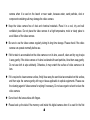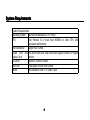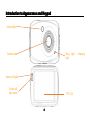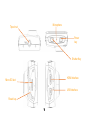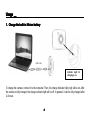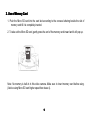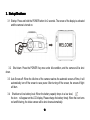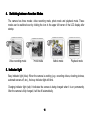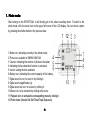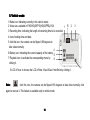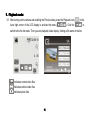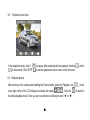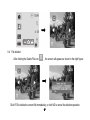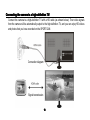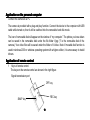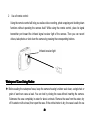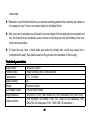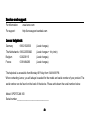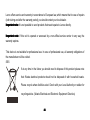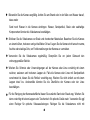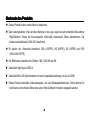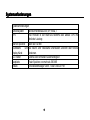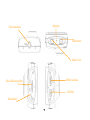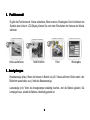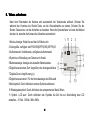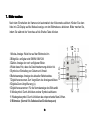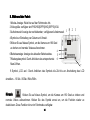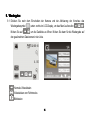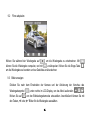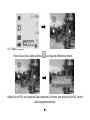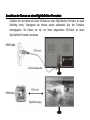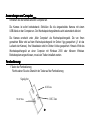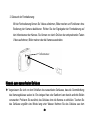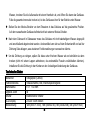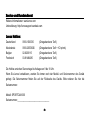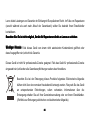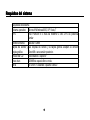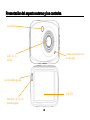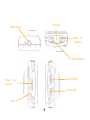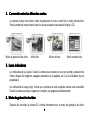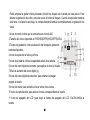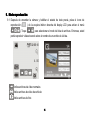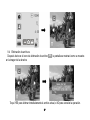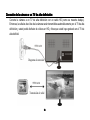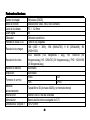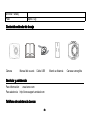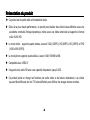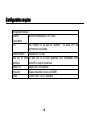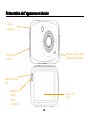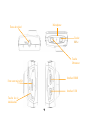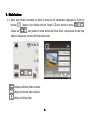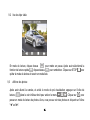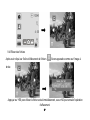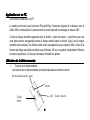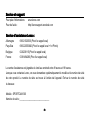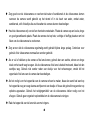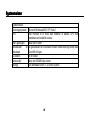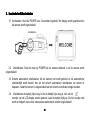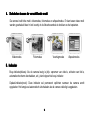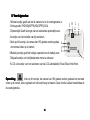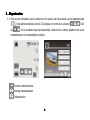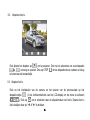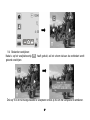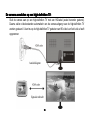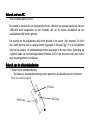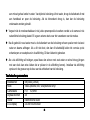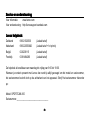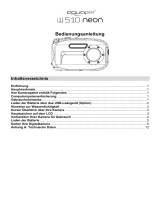Pagina laadt ...
Pagina laadt ...
Pagina laadt ...
Pagina laadt ...
Pagina laadt ...
Pagina laadt ...
Pagina laadt ...
Pagina laadt ...
Pagina laadt ...
Pagina laadt ...
Pagina laadt ...
Pagina laadt ...
Pagina laadt ...
Pagina laadt ...
Pagina laadt ...
Pagina laadt ...
Pagina laadt ...
Pagina laadt ...
Pagina laadt ...
Pagina laadt ...
Pagina laadt ...
Pagina laadt ...
Pagina laadt ...
Pagina laadt ...
Pagina laadt ...
Pagina laadt ...
Pagina laadt ...
Pagina laadt ...
Pagina laadt ...
Pagina laadt ...
Pagina laadt ...
Pagina laadt ...
Pagina laadt ...
Pagina laadt ...
Pagina laadt ...
Pagina laadt ...
Pagina laadt ...
Pagina laadt ...
Pagina laadt ...
Pagina laadt ...
Pagina laadt ...
Pagina laadt ...
Pagina laadt ...
Pagina laadt ...
Pagina laadt ...
Pagina laadt ...
Pagina laadt ...
Pagina laadt ...
Pagina laadt ...
Pagina laadt ...
Pagina laadt ...
Pagina laadt ...
Pagina laadt ...
Pagina laadt ...
Pagina laadt ...
Pagina laadt ...
Pagina laadt ...
Pagina laadt ...
Pagina laadt ...
Pagina laadt ...
Pagina laadt ...
Pagina laadt ...
Pagina laadt ...
Pagina laadt ...
Pagina laadt ...
Pagina laadt ...
Pagina laadt ...
Pagina laadt ...
Pagina laadt ...
Pagina laadt ...
Pagina laadt ...
Pagina laadt ...
Pagina laadt ...
Pagina laadt ...
Pagina laadt ...
Pagina laadt ...
Pagina laadt ...
Pagina laadt ...
Pagina laadt ...
Pagina laadt ...
Pagina laadt ...
Pagina laadt ...
Pagina laadt ...
Pagina laadt ...
Pagina laadt ...
Pagina laadt ...
Pagina laadt ...
Pagina laadt ...
Pagina laadt ...
Pagina laadt ...
Pagina laadt ...
Pagina laadt ...
Pagina laadt ...
Pagina laadt ...
Pagina laadt ...
Pagina laadt ...
Pagina laadt ...
Pagina laadt ...
Pagina laadt ...
Pagina laadt ...
Pagina laadt ...
Pagina laadt ...

SPORTCAM
SPORTCAM
SPORTCAM
SPORTCAM300
300
300
300-
-
-
-HANDLEIDING
HANDLEIDING
HANDLEIDING
HANDLEIDING
Leesenvolgdezeinstructiesvoordatuhetapparaatgebruikt.
www.lenco.com

1
1
1
1
Functies
Functies
Functies
Functies
Bedanktvoordeaanschafvandezecamera!Ditproductkanhigh-definitionvideosmeteen
uitstekendecontinuïteitvandynamischebeeldenproducerendankzijhetgebruikvanhoogwaardige
chips.DecameraondersteunthetH.264HDvideoformaatenukuntscherpefoto’smakenmetde
camera.Decameramaaktbovendiengebruikvaneenuniekultraportabledesignenkanworden
gebruiktopverschillendegebieden,zodatuwdagelijkslevengemakkelijk,veiligenkleurrijkblijft.Zorg
ervoordatudezehandleidingzorgvuldigleestenbewaardehandleidingvoortoekomstigereferentie.
Dezehandleidingverwijstnaardemeestrecenteinformatietijdenshetsamenstellen.De
schermafbeeldingenenillustratiesdiewordengebruiktindezehandleidinghebbenalsdoelomdetails
vandezedigitalecameraopeendirectereenspecifiekeremanierteintroduceren.Erkaneenverschil
zijntussendezeafbeeldingenendefunctiesdiedaadwerkelijkbeschikbaarzijnopuwdigitalecamera
doordatertechnischeveranderingenzijndoorgevoerd.Alsdithetgevalisdanzullendedaadwerkelijke
functiesvandevideocameraprevaleren.
Aankondigingen
Aankondigingen
Aankondigingen
Aankondigingen
Leesdeaankondigingenzorgvuldigdoorvoordatudezevideocameragebruikt,zodatudecamerajuist
enveiligkuntbedienen,decameraoptimaalkuntgebruikenendelevensduurvandecameraverlengt.
�
Steldevideocameranietblootaandirectzonlichtenenrichtdelensnietopdezon.Alsudittoch
doet,dankanditdebeeldsensorvandevideocamerabeschadigen.

2
2
2
2
�Zorggoedvoordevideocameraenvoorkomdatwaterofzandkorrelsindevideocamerakomen
wanneerdecamerawordtgebruiktophetstrandofindebuurtvanwater,omdatwater,
zandkorrels,stofofdeeltjesdiezoutbevattendecamerakunnenbeschadigen.
�Houddevideocameravrijvanstofenchemischematerialen.Plaatsdecameraopeenkoele,droge
engoedgeventileerdeplaats.Plaatsdecameranietophete,vochtigeofstoffigeplaatsenomhet
falenvandevideocameratevoorkomen.
�Zorgervoordatdevideocameraregelmatigwordtgebruikttijdenslangeopslag.Controleervoor
gebruikofdevideocameranormaalkanwordengebruikt.
�
Alservuilofvlekkenopdecameraofdelenskomen,gebruikdaneenzachte,schoneendroge
doekomhetzachtwegtevegen.Alsdevideocameraofdelensisbevlektmetzand,blaashetdan
zachtjesweg.Gebruiknietzonderredeneendoekjevoorhetschoonvegen,omdatdithet
oppervlakofdelensvandecamerakanbeschadigen.
�
Alshetnodigisomhetoppervlakvandecameraschoontemaken,blaasdaneersthadzandop
hetoppervlakwegenveegdaarnazachtjesmeteendoekjeoftissuedatgebruiktmagwordenop
optischeapparatuur.Gebruikhetreinigingsmiddelvandevideocameraindiennodigvoorhet
afvegen.Gebruikgeenorganischoplosmiddelomdevideocameratereinigen.
�Raakhetoppervlakvandelensnietaanmetvingers.

3
3
3
3
�Maakeenbackupvandegegevensopdegeheugenkaartindedigitalecamerawanneerdezevoor
heteerstwordtgebruikt.Formatteerdaarnadegeheugenkaartvoorgebruikmetdezecamera.
�DeexterneSD-kaartisgemaaktvangevoeligeelektronischeonderdelen.Devolgendesituaties
kunnenleidentothetverliesofdebeschadigingvanuwgegevens:
1.Onjuistgebruikvandegeheugenkaart.
2.Degeheugenkaartisgebogen,gevallenofgebotst.
3.Degeheugenkaartisineenheteofvochtigeomgevinggelegdofblootgesteldaandirect
zonlicht.
4.Erbestaateenelektrostatischofelektromagnetischveldronddegeheugenkaart.
5.Wanneerdegeheugenkaartwordtverwijderdofdestroomwordtonderbrokenterwijlde
geheugenkaartisverbondenmetdecameraofeencomputer(d.w.z.tijdenslezen/schrijvenen
formatteren).
6.Wanneerdemetalencontactpinnetjesvandegeheugenkaartinaanrakingkomenmet
vingersofmetalenmaterialen.
7.Delevensduurvandegeheugenkaartverloopt(vervangdegeheugenkaartregelmatig).
Introductie
Introductie
Introductie
Introductieproduct
product
product
product
�
Ditproductiskleinvanformaateneenvoudigteinstalleren.
�
Ditproductkanhigh-definitievideometeenuitstekendecontinuïteitvandynamischebeelden

4
4
4
4
producerendankzijhetgebruikvanhoogwaardigechips,zelfsonderomstandighedenmetweinig
lichtendecamerabiedtondersteuningaanhetH.264HDvideoformaat.
�Devideomodusondersteuntviermodi,nl.VGA(120FPS),HD(60FPS),HD(30FPS)enFHD
(1920x108030FPS).
�
Defotomodusondersteuntviergroottes,nl.12M,10M.8Men5M.
�
Ondersteunthigh-speedUSB2.0
�
DecameraondersteunteenMicroSD-kaartmeteencapaciteittot32GB.
�Ditproductondersteuntvideo-uitvoerenliveafspelen.Video’skunnenwordenafgespeeldopeen
high-definitionTVvooreenduidelijkenhelderbeeld.

5
5
5
5
Systeemeisen
Systeemeisen
Systeemeisen
Systeemeisen
Systeemeisen
BesturingssysteemMicrosoftWindows2000,
XP,
Vista,7
CPUIntelPentiumIIIofmeerdan800MHzofandereCPUmet
prestatiesvanhetzelfdeniveau
InterngeheugenMeerdan512MB
Geluidskaarten
videokaart
Degeluidskaartenvideokaartmoetenondersteuningbiedenaan
DirectX8ofhoger.
CD-station4xofsneller
HardeschijfMeerdan500MBvrijeruimte
OverigeEenstandaardUSB1.1-ofUSB2.0-poort

6
6
6
6
Introductie
Introductie
Introductie
Introductieuiterlijk
uiterlijk
uiterlijk
uiterlijken
en
en
entoetsen
toetsen
toetsen
toetsen
Scherm-uit-indicator
lampje
TFT-LCD
Schermuitindicatorschakelaar
Infraroodlicht
Cameralens
Busy-lampje/oplaad-lampje
Pagina laadt ...

8
8
8
8
Gebruik
Gebruik
Gebruik
Gebruik
Gebruik
Gebruik
Gebruik
Gebruik
_____
_____
_____
_____
1.
1.
1.
1.De
De
De
Deingebouwde
ingebouwde
ingebouwde
ingebouwdelithium
lithium
lithium
lithiumbatterij
batterij
batterij
batterijopladen
opladen
opladen
opladen
Sluitdecameraaanopeencomputeromdecameraopteladen.Deoplaad-indicator(rood)zal
oplichten.Alsdecameravolledigisopgeladen,danzaldeoplaadindicatoruitschakelen.Debatterijkan
overhetalgemeenvolledigwordenopgeladenin2-4uur.
USB
USB
Cable
Cable
Indicatorlampjevoor
opladenisaan
.
.
.
.
.
.
.
.

9
9
9
9
2.
2.
2.
2.Gebruik
Gebruik
Gebruik
Gebruikvan
van
van
vangeheugenkaart
geheugenkaart
geheugenkaart
geheugenkaart
1.DrukdeMicroSD-kaartindekaartsleufvolgensdehollebeletteringnaastdegeheugenkaartsleuf
totdekaartervolledigisingedrukt.
2.AlsudeMicroSD-kaartwiltuitnemen,drukhetuiteindevandekaartdanzachtjesnaarbinnentot
dekaartnaarbuitenschiet.
Opmerking:Erzitgeeningebouwdegeheugenindezevideocamera.Zorgervoordatude
geheugenkaartplaatstvoordatudecameragebruikt.(hetisaanteradeneenMicroSD-kaartmet
eenhogeresnelheiddanklasse4tegebruiken).
MicroSD
MicroSD
MicroSD
MicroSD
card
card
card
card

10
10
10
10
3.
3.
3.
3.
3.
3.
3.
3.
Inschakelen/Uitschakelen
Inschakelen/Uitschakelen
Inschakelen/Uitschakelen
Inschakelen/Uitschakelen
Inschakelen/Uitschakelen
Inschakelen/Uitschakelen
Inschakelen/Uitschakelen
Inschakelen/Uitschakelen
3.1Inschakelen:HouddePOWERvoor2secondeningedrukt.Hetdisplaywordtgeactiveerden
decamerawordtingeschakeld.
3.2Uitschakelen:DrukéénkeeropPOWERalsdecamerastationairisendecamerawordt
uitgeschakeld.
3.3Schermautomatischuitschakelen:Alsdecameranietwordtgebruiktendeautomatische
uitschakeltijdwordtbereikt,danzalhetschermautomatischuitschakelenomstroomte
besparen.Nadathetschermisuitgeschakeldzalhetscherm-uit-indicatorlampjebranden.
3.4Uitschakelenalsbatterijbijnaleegis:Alsdebatterijbijnaleegis,danzalhet
icoontje:ophetLCD-displaywordengetoond.Laaddebatterijtijdigop.Alsheticoontjerood
wordtenknippert,danzaldevideocameraautomatischwordenuitgeschakeld.

11
11
11
11
4.
4.
4.
4.
4.
4.
4.
4.
Schakelen
Schakelen
Schakelen
Schakelen
Schakelen
Schakelen
Schakelen
Schakelen
tussen
tussen
tussen
tussen
tussen
tussen
tussen
tussen
de
de
de
de
de
de
de
de
verschillende
verschillende
verschillende
verschillende
verschillende
verschillende
verschillende
verschillende
modi
modi
modi
modi
modi
modi
modi
modi
Decameraheeftdriemodi:videomodus,fotomodusenafspeelmodus.Erkantussendezemodi
wordengeschakelddoorinheticoontjeindelinkerbovenhoektedrukkennahetopstarten.
VideomodusFotomodusVoertuigmodusAfspeelmodus
5.
5.
5.
5.
5.
5.
5.
5.
Indicator
Indicator
Indicator
Indicator
Indicator
Indicator
Indicator
Indicator
Busy-indicator(blauw):Alsdecamerabezigis(bijv:opnemenvanvideo’s,schietenvanfoto’s,
automatischschermuitschakelen,etc.),danknippertdebusy-indicator.
Oplaad-indicator(rood):Dezeindicatorzalpermanentoplichtenwanneerdecamerawordt
opgeladen.Hetlampjezalautomatischuitschakelenalsdecameravolledigisopgeladen.

12
12
12
12
11
6.
6.
6.
6.
6.
6.
6.
6.
Video-opnamemodus
Video-opnamemodus
Video-opnamemodus
Video-opnamemodus
Video-opnamemodus
Video-opnamemodus
Video-opnamemodus
Video-opnamemodus
NahetinschakelenvandeDV-camerazaldecameradirectnaardevideo-opnamemodus
schakelen.Ukuntbeginnenmetopnemendooropdesluiter-toetstedrukkentijdenshetbekijken
vandepreviews.Druknogmaalsopdesluiter-toetsomtestoppenmetdeopname.Alsde
geheugenkaartvolisofdebatterijbijnaleegis,danzaldecameraookautomatischstoppenmet
hetopnemenvanvideo:
1Modusicoontje:geeftaandatdecameranuindeAVI-modusis.
2Videogrootte:FHD/HD(60FPS)/HD(30FPS)/VGA.
3Opnametijd:Geeftdelengtevanderesterendeopnametijdweer.
4Icoontjevoorhetinstellenvandetijdendatum.
5Batterij-icoontje:geeftdehuidigecapaciteitvandebatterijweer.
6Digitaalinzoomen:drukomintezoomen.
7Digitalezoomvergroting(x).
8Digitaaluitzoomen:drukomuittezoomen.
9Menu-icoontje:teactiverendooropandereicoontjestedrukken.
10Afspeel-icoontje:omhetbijbehorendemenuteopenen.
11
LCDuit-icoontje:voorhetselecterenvandeLCD-uitschakeltijd10sec/30sec/1min/5min.

13
13
13
13
12
7.
7.
7.
7.
7.
7.
7.
7.
Fotomodus:
Fotomodus:
Fotomodus:
Fotomodus:
Fotomodus:
Fotomodus:
Fotomodus:
Fotomodus:
NahetinschakelenvandeDV-camerazaldecameradirectnaardevideo-opnamemodus
schakelen.DrukopheticoontjeindelinkerbovenhoekvanhetLCD-displayomnaardefotomodus
teschakelen.Ukunteenfotonemendooropdesluiter-toetstedrukkentijdenshetbekijkenvan
depreview.
1Modusicoontje:geeftaandatdecameranuindefotomodusis.
2Fotogrootte:beschikbaarin5M/8M/10M/12M.
3Teller:Geefthetaantalfoto’sdatgenomenkanwordenweer.
4Geeftaandatgezichtsdetectieisingeschakeld.
5Icoontjevoorhetinstellenvantijdendatum.
6Batterij-icoontje:geeftdehuidigecapaciteitvandebatterijweer.
7Digitaalinzoomen:drukomintezoomen.
8Digitalezoomvergroting(x).
9Digitaaluitzoomen:drukomuittezoomen.
10Menu-icoontje:teactiverendooropandereicoontjestedrukken.
11
11
Afspeelicoontje:
Afspeelicoontje:omhetbijbehorendemenuteactiveren
.
.
12
12
Fotomodus:
Fotomodus:
(Normaal/10s
(Normaal/10s
Zelfontspanner/Triple
Zelfontspanner/Triple
Sequence)
Sequence)

14
14
14
14
8.
8.
8.
8.Voertuigmodus:
Voertuigmodus:
Voertuigmodus:
Voertuigmodus:
1Modusicoontje:geeftaandatdecameranuindevoertuigmodusis.
2Videogrootte:FHD/HD(60FPS)/HD(30FPS)/VGA
3Opnametijd:Geeftdelengtevanderesterendeopnametijdweer.
4Icoontjevoorhetinstellenvantijdendatum.
5drukopditicoontje,decamerakan180gradenwordengedraaid
omnormaalvideooptenemen.
6Batterij-icoontje:geeftdehuidigecapaciteitvandebatterijweer.
7Afspeelicoontje:omhetbijbehorendemenuteactiveren.
8LCDuit-icoontje:voorhetselecterenvandeLCD-uitschakeltijd10sec/30sec/1min/5min.
Opmerking
Opmerking
Opmerking
Opmerkingdrukopditicoontje,decamerakan180gradenwordengedraaidomnormaal
videooptenemen,druknogmaalsomhetbeeldterugtedraaien.Dezefunctieisalleenbeschikbaarin
devoertuigmodus.
4
5
6
7
1
2
3
8

15
15
15
15
9.
9.
9.
9.
9.
9.
9.
9.
Afspeelmodus:
Afspeelmodus:
Afspeelmodus:
Afspeelmodus:
Afspeelmodus:
Afspeelmodus:
Afspeelmodus:
Afspeelmodus:
9.1Druknahetinschakelenvandecameraenhetopenenvandepreviewsophetafspeelicoontje
(
)inderechteronderhoekvanhetLCD-displayomhetmenuteactiveren().Druk
op/omteschakelennaardebestandslijst.Daarnakuntuvideo
’
safspelendooropde
bestandsnaamindebestandslijsttedrukken.
Normalevideobestanden
Voertuigvideobestanden
Fotobestanden

16
16
16
16
9.2Afspelenvideo’s:
Druktijdenshetafspelenopomtepauzeren.Druknahetselecterenvanvooruitspoelen
op,omterugtespoelen.DrukopSTOPomdeafspeelmodusteverlatenenterug
tekerennaardebestandslijst.
9.3Afspelenfoto’s:
Druknahetinschakelenvandecameraenhetopenenvandepreview-staatophet
afspeelicoontje()inderechteronderhoekvanhetLCD-displayomhetmenuteactiveren
().Drukopomteschakelennaardeafspeelmodusvoorfoto
’
s.Daarnakuntu
foto’sbekijkendoorop"◄"of"►"tedrukken.

17
17
17
17
9.4Bestandenverwijderen:
Nadatuophetverwijdericoontje
heeftgedrukt,zalhetschermdataanderechterkantwordt
getoondverschijnen:
DrukopYESomhethuidigebestandteverwijderenofdrukopNOomhetverwijderenteannuleren.

18
18
18
18
De
De
De
Decamera
camera
camera
cameraaansluiten
aansluiten
aansluiten
aansluitenop
op
op
opeen
een
een
eenhigh-definition
high-definition
high-definition
high-definitionTV:
TV:
TV:
TV:
Sluitdecameraaanopeenhigh-definitionTVmeteenHD-kabel(zoalshierondergetoond).
Daarnazullenvideobestandenautomatischvandecamera-uitgangnaardehigh-definitionTV
wordengestuurd.Ukuntnuopdehigh-definitionTVgenietenvanHDvideo
’
senfoto
’
sdieuheeft
opgenomen.
Aansluitdiagram
Signaaloverdracht

19
19
19
19
Gebruik
Gebruik
Gebruik
Gebruikmet
met
met
meteen
een
een
eenPC
PC
PC
PC
SluitdecameraaanopeenPC
Decameraisvoorzienvaneenplug-and-play-functie.Wanneerhetapparaatmetbehulpvaneen
USB-kabelwordtaangeslotenopeencomputer,danzaldecameraautomatischalseen
verwijderbareschijfwordengetoond.
Heticoontjevandeverwijderbareschijfwordtgetoondinhetvenster“mijncomputer”.Defoto
’
s
dieuheeftgenomenmetdecamerawordenopgeslagenindemapI:\jpg(“I”isdeverwijderbare
schijfvandecamera).UwvideobestandenwordenopgeslagenindemapI:\video.Opmerking:als
ugebruikmaaktvanhetbesturingssysteemWindows2000ofeennieuwereversie,danhoeftu
geenstuurprogramma
’
steinstalleren.
Gebruik
Gebruik
Gebruik
Gebruikvan
van
van
vande
de
de
deafstandsbediening:
afstandsbediening:
afstandsbediening:
afstandsbediening:
1Toetsenopdeafstandsbediening
Detoetsenopdeafstandsbedieningwordengetoondindeafbeeldingaanderechterkant
Poortvoorversturensignaal
OFF-knop
REC-knop
SNAPknop

20
20
20
20
2Gebruikvandeafstandsbediening:
Metbehulpvandeafstandsbedieningkuntuvideo
’
sopnemen,foto’sopnemenendecamera
uitschakelenzondergebruiktemakenvandebedieningselementenopdecamerazelf.Alsu
gebruikmaaktvandeafstandsbediening,richtdepoortvoorhetversturenvanhet
infraroodsignaaldanophetinfraroodlichtvandecamera.Daarnakuntuvideo
’
sopnemen,
foto’snemenofdecameraafsluitendooropdebijbehorendetoetsentedrukken.
Opmerkingen
Opmerkingen
Opmerkingen
Opmerkingengebruik
gebruik
gebruik
gebruikwaterdichte
waterdichte
waterdichte
waterdichtebehuizing
behuizing
behuizing
behuizing
�Voorhetafdichtenvandewaterdichtebehuizing,houdderubberenafdichtingopdebehuizingvan
decameraschoon.Eenenkelehaarofzandkorrelkaneenlekveroorzaken.Ukuntdittestendoor
debehuizingtesluitenzonderdecameraerinteplaatsen.Dompeldebehuizingvoorongeveer
Infraroodlicht

21
21
21
21
eenminuutgeheelonderinwater.Verwijderdebehuizinguithetwater,droogdebuitenkantafmet
eenhanddoekenopendebehuizing.Alsdebinnenkantdroogis,dankandebehuizing
onderwaterwordengebruikt.
�Vergeetnietdemodusschakelaarindejuisteopnamepositietezettenvoordatudecamerainde
waterdichtebehuizingplaatst.Erisgeenexternetoetsvoorhetveranderenvandemodus.
�
Naelkgebruikinzoutwatermoetudebuitenkantvandebehuizingschoonspoelenmetniet-zout
waterendaarnaafdrogen.Alsuditnietdoet,dankandituiteindelijkleidentotcorrosieopde
scharnierpenenzoutopbouwindeafdichting.Ditkanleidentotgebreken.
�
Alsudeafdichtingwiltreinigen,spoeldezedanschoonmetzoetwaterenschuddroog(drogen
meteendoekkanertoeleidendaterpluizenindeafdichtingkomen).Installeerdeafdichting
opnieuwindegroevenopdedeuraandeachterkantvandebehuizing.
Technische
Technische
Technische
Technische
Technische
Technische
Technische
Technische
parameters
parameters
parameters
parameters
parameters
parameters
parameters
parameters
Beeldsensor5Mpixels(CMOS)
ModiVideo-opname,foto,verwijderbareschijf
CameralensF3,1f=2,9mm
Digitaalzoomen4X
SluiterElektronischesluiter
LCD-display2.4-inchtouchscreen

22
22
22
22
Beeldresolutie12M(4000×3000),10M(3648x2736),8M(3264x2448),5M(2560×1920)
Videoresolutie
VGA:640x480(120frames/sec),HD:1280x720(60frames/sec.)HD:
1280x720(30frames/sec),FHD:1920x1080(30frames/sec.)
WitbalansAutomatisch
BelichtingAutomatisch
Bestandsformaten
VideoAVI
FotoJPEG
Opslagmedium
MicroSD-kaart(ondersteuningtot32GB),(zonderingebouwd
flash-geheugen)
USB-poortHigh-speedUSB2.0-poort
VoedingIngebouwde3.7Voplaadbarelithiumaccu
Afmetingen
(lengte×breedte
×hoogte)
74*52*33mm
GewichtCa.72g
Standaard
Standaard
Standaard
Standaard
Standaard
Standaard
Standaard
Standaard
verpakking
verpakking
verpakking
verpakking
verpakking
verpakking
verpakking
verpakking
CameraHandleidingUSB-kabelAfstandsbedieningWaterdichtebehuizing

23
23
23
23
Service
Service
Service
Serviceen
en
en
enondersteuning
ondersteuning
ondersteuning
ondersteuning
Voorinformatie:www.lenco.com
Voorondersteuning:http://lencosupport.zendesk.com
Lenco
Lenco
Lenco
Lencohelpdesk:
helpdesk:
helpdesk:
helpdesk:
Duitsland0900-1520530(Lokaaltarief)
Nederland0900-23553626(Lokaaltarief+1ctp/min)
België02-6200115(Lokaaltarief)
Frankrijk03-81484280(Lokaaltarief)
Dehelpdeskisbereikbaarvanmaandagtotvrijdagvan9:00tot18:00.
WanneerjecontactopneemtmetLencodanwordtjealtijdgevraagdomhetmodelenserienummer,
hetserienummerbevindtzichopdeachterkantvanhetapparaat.Schrijfhetserienummerhieronder
op:
Model:SPORTCAM-300
Serienummer:_________________________________

24
24
24
24
LencobiedtserviceengarantieaaninovereenstemmingmetdeEuropesewetgeving,dithoudtindat
jeingevalvanreparatie(zoweltijdensofnadegarantieperiode)contactopmoetnemenmethet
aankoopadres.
Belangrijke
Belangrijke
Belangrijke
Belangrijkeopmerking
opmerking
opmerking
opmerking:HetisnietmogelijkomproductenrechtstreeksnaarLencotesturenvoor
reparatie.
Belangrijke
Belangrijke
Belangrijke
Belangrijkeopmerking
opmerking
opmerking
opmerking:Wanneerditapparaatgeopendwordtoferopwelkemanierdanooktoegang
wordtverschafttothetapparaatdooreenniet-officieelservicecenter,verlooptdegarantieonmiddellijk.
Ditapparaatisnietgeschiktvoorprofessioneelgebruik.Ingevalvanprofessioneelgebruiktvervaltde
garantieverplichtingvandefabrikantinalleopzichten.
Mochtuindetoekomstditapparaatwillenverwijderen,houddanrekeningmethet
volgende:Elektronischafvalmagnietweggegooidwordenmethethuishoudelijkeafval.
Gelieveterecyclenbijdeaangewezenfaciliteiten.Vraaguwlokaleauthoriteitenoflokale
handelaaromadviesoverrecyclen.(ElektrischenElektronischAfvalmateriaalRichtlijnen).
Pagina laadt ...
Documenttranscriptie
SPORTCAM 300 - HANDLEIDING Lees en volg deze instructies voordat u het apparaat gebruikt. www.lenco.com Functies Bedankt voor de aanschaf van deze camera! Dit product kan high-definition videos met een uitstekende continuïteit van dynamische beelden produceren dankzij het gebruik van hoogwaardige chips. De camera ondersteunt het H.264 HD videoformaat en u kunt scherpe foto’s maken met de camera. De camera maakt bovendien gebruik van een uniek ultraportable design en kan worden gebruikt op verschillende gebieden, zodat uw dagelijks leven gemakkelijk, veilig en kleurrijk blijft. Zorg ervoor dat u deze handleiding zorgvuldig leest en bewaar de handleiding voor toekomstige referentie. Deze handleiding verwijst naar de meest recente informatie tijdens het samenstellen. De schermafbeeldingen en illustraties die worden gebruikt in deze handleiding hebben als doel om details van deze digitale camera op een directere en specifiekere manier te introduceren. Er kan een verschil zijn tussen deze afbeeldingen en de functies die daadwerkelijk beschikbaar zijn op uw digitale camera doordat er technische veranderingen zijn doorgevoerd. Als dit het geval is dan zullen de daadwerkelijke functies van de videocamera prevaleren. Aankondigingen Lees de aankondigingen zorgvuldig door voordat u deze videocamera gebruikt, zodat u de camera juist en veilig kunt bedienen, de camera optimaal kunt gebruiken en de levensduur van de camera verlengt. � Stel de videocamera niet bloot aan direct zonlichten en richt de lens niet op de zon. Als u dit toch doet, dan kan dit de beeldsensor van de videocamera beschadigen. 1 � Zorg goed voor de videocamera en voorkom dat water of zandkorrels in de videocamera komen wanneer de camera wordt gebruikt op het strand of in de buurt van water, omdat water, zandkorrels, stof of deeltjes die zout bevatten de camera kunnen beschadigen. � Houd de videocamera vrij van stof en chemische materialen. Plaats de camera op een koele, droge en goed geventileerde plaats. Plaats de camera niet op hete, vochtige of stoffige plaatsen om het falen van de videocamera te voorkomen. � Zorg ervoor dat de videocamera regelmatig wordt gebruikt tijdens lange opslag. Controleer voor gebruik of de videocamera normaal kan worden gebruikt. � Als er vuil of vlekken op de camera of de lens komen, gebruik dan een zachte, schone en droge doek om het zacht weg te vegen. Als de videocamera of de lens is bevlekt met zand, blaas het dan zachtjes weg. Gebruik niet zonder reden een doekje voor het schoonvegen, omdat dit het oppervlak of de lens van de camera kan beschadigen. � Als het nodig is om het oppervlak van de camera schoon te maken, blaas dan eerst had zand op het oppervlak weg en veeg daarna zachtjes met een doekje of tissue dat gebruikt mag worden op optische apparatuur. Gebruik het reinigingsmiddel van de videocamera indien nodig voor het afvegen. Gebruik geen organisch oplosmiddel om de videocamera te reinigen. � Raak het oppervlak van de lens niet aan met vingers. 2 � Maak een backup van de gegevens op de geheugenkaart in de digitale camera wanneer deze voor het eerst wordt gebruikt. Formatteer daarna de geheugenkaart voor gebruik met deze camera. � De externe SD-kaart is gemaakt van gevoelige elektronische onderdelen. De volgende situaties kunnen leiden tot het verlies of de beschadiging van uw gegevens: 1. Onjuist gebruik van de geheugenkaart. 2. De geheugenkaart is gebogen, gevallen of gebotst. 3. De geheugenkaart is in een hete of vochtige omgeving gelegd of blootgesteld aan direct zonlicht. 4. Er bestaat een elektrostatisch of elektromagnetisch veld rond de geheugenkaart. 5. Wanneer de geheugenkaart wordt verwijderd of de stroom wordt onderbroken terwijl de geheugenkaart is verbonden met de camera of een computer (d.w.z. tijdens lezen/schrijven en formatteren). 6. Wanneer de metalen contactpinnetjes van de geheugenkaart in aanraking komen met vingers of metalen materialen. 7. De levensduur van de geheugenkaart verloopt (vervang de geheugenkaart regelmatig). Introductie product � Dit product is klein van formaat en eenvoudig te installeren. � Dit product kan high-definitie video met een uitstekende continuïteit van dynamische beelden 3 produceren dankzij het gebruik van hoogwaardige chips, zelfs onder omstandigheden met weinig licht en de camera biedt ondersteuning aan het H.264 HD videoformaat. � De videomodus ondersteunt vier modi, nl. VGA (120FPS), HD (60FPS), HD (30FPS) en FHD (1920x1080 30FPS). � De fotomodus ondersteunt vier groottes, nl. 12M, 10M. 8M en 5M. � Ondersteunt high-speed USB2.0 � De camera ondersteunt een MicroSD-kaart met een capaciteit tot 32GB. � Dit product ondersteunt video-uitvoer en live afspelen. Video’s kunnen worden afgespeeld op een high-definition TV voor een duidelijk en helder beeld. 4 Systeemeisen Systeemeisen Besturingssysteem CPU Microsoft Windows2000, XP, Vista, 7 Intel Pentium III of meer dan 800MHz of andere CPU met prestaties van hetzelfde niveau Intern geheugen Meer dan 512MB Geluidskaart en De geluidskaart en videokaart moeten ondersteuning bieden aan videokaart DirectX8 of hoger. CD-station 4x of sneller Harde schijf Meer dan 500MB vrije ruimte Overige Een standaard USB1.1- of USB2.0-poort 5 Introductie uiterlijk en toetsen Infraroodlicht Cameralens Busy-lampje / oplaad-lampje Scherm-uit- indicator lampje TFT-LCD Scherm uit indicator schakelaar 6 Gebruik _____ 1. De ingebouwde lithium batterij opladen USB Cable Indicator lampje voor opladen is aan.. Sluit de camera aan op een computer om de camera op te laden. De oplaad-indicator (rood) zal oplichten. Als de camera volledig is opgeladen, dan zal de oplaadindicator uitschakelen. De batterij kan over het algemeen volledig worden opgeladen in 2-4 uur. 8 2. Gebruik van geheugenkaart 1. Druk de MicroSD-kaart in de kaartsleuf volgens de holle belettering naast de geheugenkaartsleuf tot de kaart er volledig is ingedrukt. 2. Als u de MicroSD-kaart wilt uitnemen, druk het uiteinde van de kaart dan zachtjes naar binnen tot de kaart naar buiten schiet. MicroSD card Opmerking: Er zit geen ingebouwde geheugen in deze videocamera. Zorg ervoor dat u de geheugenkaart plaatst voordat u de camera gebruikt. (het is aan te raden een MicroSD-kaart met een hogere snelheid dan klasse 4 te gebruiken). 9 3. Inschakelen/Uitschakelen 3.1 Inschakelen: Houd de POWER voor 2 seconden ingedrukt. Het display wordt geactiveerd en de camera wordt ingeschakeld. 3.2 Uitschakelen: Druk één keer op POWER als de camera stationair is en de camera wordt uitgeschakeld. 3.3 Scherm automatisch uitschakelen: Als de camera niet wordt gebruikt en de automatische uitschakeltijd wordt bereikt, dan zal het scherm automatisch uitschakelen om stroom te besparen. Nadat het scherm is uitgeschakeld zal het scherm-uit-indicator lampje branden. 3.4 Uitschakelen als batterij bijna leeg is: Als de batterij bijna leeg is, dan zal het icoontje: op het LCD-display worden getoond. Laad de batterij tijdig op. Als het icoontje rood wordt en knippert, dan zal de videocamera automatisch worden uitgeschakeld. 10 4. Schakelen tussen de verschillende modi De camera heeft drie modi: videomodus, fotomodus en afspeelmodus. Er kan tussen deze modi worden geschakeld door in het icoontje in de linkerbovenhoek te drukken na het opstarten. Videomodus Fotomodus Voertuigmodus Afspeelmodus 5. Indicator Busy-indicator(blauw): Als de camera bezig is (bijv: opnemen van video’s, schieten van foto’s, automatisch scherm uitschakelen, etc.), dan knippert de busy-indicator. Oplaad-indicator(rood): Deze indicator zal permanent oplichten wanneer de camera wordt opgeladen. Het lampje zal automatisch uitschakelen als de camera volledig is opgeladen. 11 6. Video-opnamemodus Na het inschakelen van de DV-camera zal de camera direct naar de video-opnamemodus schakelen. U kunt beginnen met opnemen door op de sluiter-toets te drukken tijdens het bekijken van de previews. Druk nogmaals op de sluiter-toets om te stoppen met de opname. Als de geheugenkaart vol is of de batterij bijna leeg is, dan zal de camera ook automatisch stoppen met het opnemen van video: 1 Modusicoontje: geeft aan dat de camera nu in de AVI-modus is. 2 Videogrootte: FHD/HD(60FPS)/HD(30FPS)/VGA. 11 3 Opnametijd: Geeft de lengte van de resterende opnametijd weer. 4 Icoontje voor het instellen van de tijd en datum. 5 Batterij-icoontje: geeft de huidige capaciteit van de batterij weer. 6 Digitaal inzoomen: druk om in te zoomen. 7 Digitale zoomvergroting (x). 8 Digitaal uitzoomen: druk om uit te zoomen. 9 Menu-icoontje: te activeren door op andere icoontjes te drukken. 10 Afspeel-icoontje: om het bijbehorende menu te openen. 11 LCD uit-icoontje: voor het selecteren van de LCD-uitschakeltijd 10sec/30sec/1min/5min. 12 7. Fotomodus: Na het inschakelen van de DV-camera zal de camera direct naar de video-opnamemodus schakelen. Druk op het icoontje in de linkerbovenhoek van het LCD-display om naar de fotomodus te schakelen. U kunt een foto nemen door op de sluiter-toets te drukken tijdens het bekijken van de preview. 12 1 Modusicoontje: geeft aan dat de camera nu in de fotomodus is. 2 Fotogrootte: beschikbaar in 5M/8M/10M/12M. 3 Teller: Geeft het aantal foto’s dat genomen kan worden weer. 4 Geeft aan dat gezichtsdetectie is ingeschakeld. 5 Icoontje voor het instellen van tijd en datum. 6 Batterij-icoontje: geeft de huidige capaciteit van de batterij weer. 7 Digitaal inzoomen: druk om in te zoomen. 8 Digitale zoomvergroting (x). 9 Digitaal uitzoomen: druk om uit te zoomen. 10 Menu-icoontje: te activeren door op andere icoontjes te drukken. 11 Afspeelicoontje: om het bijbehorende menu te activeren.. 12 Fotomodus: (Normaal/10s Zelfontspanner/Triple Sequence) 13 8. Voertuigmodus: 1 Modusicoontje: geeft aan dat de camera nu in de voertuigmodus is. 2 Videogrootte: FHD/HD(60FPS)/HD(30FPS)/VGA 3 Opnametijd: Geeft de lengte van de resterende opnametijd weer. 1 8 2 3 4 Icoontje voor het instellen van tijd en datum. 5 druk op dit icoontje, de camera kan 180 graden worden gedraaid 4 om normaal video op te nemen. 5 6 Batterij-icoontje: geeft de huidige capaciteit van de batterij weer. 6 7 Afspeelicoontje: om het bijbehorende menu te activeren. 7 8 LCD uit-icoontje: voor het selecteren van de LCD-uitschakeltijd 10sec/30sec/1min/5min. druk op dit icoontje, de camera kan 180 graden worden gedraaid om normaal Opmerking video op te nemen, druk nogmaals om het beeld terug te draaien. Deze functie is alleen beschikbaar in de voertuigmodus. 14 9. Afspeelmodus: 9.1 Druk na het inschakelen van de camera en het openen van de previews op het afspeelicoontje ( op ) in de rechteronderhoek van het LCD-display om het menu te activeren ( / ). Druk om te schakelen naar de bestandslijst. Daarna kunt u video’s afspelen door op de bestandsnaam in de bestandslijst te drukken. Normale videobestanden Voertuig videobestanden Fotobestanden 15 9.2 Afspelen video’s: Druk tijdens het afspelen op om te pauzeren. Druk na het selecteren van vooruitspoelen op, om terug te spoelen. Druk op STOP om de afspeelmodus te verlaten en terug te keren naar de bestandslijst. 9.3 Afspelen foto’s: Druk na het inschakelen van de camera en het openen van de preview-staat op het afspeelicoontje ( ( ). Druk op ) in de rechteronderhoek van het LCD-display om het menu te activeren om te schakelen naar de afspeelmodus voor foto’s. Daarna kunt u foto’s bekijken door op "◄" of "►" te drukken. 16 9.4 Bestanden verwijderen: Nadat u op het verwijdericoontje getoond verschijnen: heeft gedrukt, zal het scherm dat aan de rechterkant wordt Druk op YES om het huidige bestand te verwijderen of druk op NO om het verwijderen te annuleren. 17 De camera aansluiten op een high-definition TV: Sluit de camera aan op een high-definition TV met een HD-kabel (zoals hieronder getoond). Daarna zullen videobestanden automatisch van de camera-uitgang naar de high-definition TV worden gestuurd. U kunt nu op de high-definition TV genieten van HD video’s en foto’s die u heeft opgenomen. Aansluitdiagram Signaaloverdracht 18 Gebruik met een PC Sluit de camera aan op een PC De camera is voorzien van een plug-and-play-functie. Wanneer het apparaat met behulp van een USB-kabel wordt aangesloten op een computer, dan zal de camera automatisch als een verwijderbare schijf worden getoond. Het icoontje van de verwijderbare schijf wordt getoond in het venster “mijn computer”. De foto’s die u heeft genomen met de camera worden opgeslagen in de map I:\jpg (“I” is de verwijderbare schijf van de camera). Uw videobestanden worden opgeslagen in de map I:\video. Opmerking: als u gebruik maakt van het besturingssysteem Windows 2000 of een nieuwere versie, dan hoeft u geen stuurprogramma’s te installeren. Gebruik van de afstandsbediening: 1 Toetsen op de afstandsbediening De toetsen op de afstandsbediening worden getoond in de afbeelding aan de rechterkant Poort voor versturen signaal OFF-knop REC-knop SNAP knop 19 2 Gebruik van de afstandsbediening: Met behulp van de afstandsbediening kunt u video’s opnemen, foto’s opnemen en de camera uitschakelen zonder gebruik te maken van de bedieningselementen op de camera zelf. Als u gebruik maakt van de afstandsbediening, richt de poort voor het versturen van het infraroodsignaal dan op het infraroodlicht van de camera. Daarna kunt u video’s opnemen, foto’s nemen of de camera afsluiten door op de bijbehorende toetsen te drukken. Infraroodlicht Opmerkingen gebruik waterdichte behuizing � Voor het afdichten van de waterdichte behuizing, houd de rubberen afdichting op de behuizing van de camera schoon. Een enkele haar of zandkorrel kan een lek veroorzaken. U kunt dit testen door de behuizing te sluiten zonder de camera erin te plaatsen. Dompel de behuizing voor ongeveer 20 een minuut geheel onder in water. Verwijder de behuizing uit het water, droog de buitenkant af met een handdoek en open de behuizing. Als de binnenkant droog is, dan kan de behuizing onderwater worden gebruikt. � Vergeet niet de modusschakelaar in de juiste opnamepositie te zetten voordat u de camera in de waterdichte behuizing plaatst. Er is geen externe toets voor het veranderen van de modus. � Na elk gebruik in zout water moet u de buitenkant van de behuizing schoon spoelen met niet-zout water en daarna afdrogen. Als u dit niet doet, dan kan dit uiteindelijk leiden tot corrosie op de scharnierpen en zoutopbouw in de afdichting. Dit kan leiden tot gebreken. � Als u de afdichting wilt reinigen, spoel deze dan schoon met zoet water en schud droog (drogen met een doek kan ertoe leiden dat er pluizen in de afdichting komen). Installeer de afdichting opnieuw in de groeven op de deur aan de achterkant van de behuizing. Technische parameters Beeldsensor Modi Cameralens Digitaal zoomen Sluiter LCD-display 5M pixels (CMOS) Video-opname, foto, verwijderbare schijf F3,1 f=2,9mm 4X Elektronische sluiter 2.4-inch touchscreen 21 Beeldresolutie Videoresolutie Witbalans Belichting Bestandsformaten Opslagmedium USB-poort Voeding Afmetingen (lengte × breedte × hoogte) Gewicht 12M (4000 × 3000), 10M (3648x2736), 8 M (3264x2448), 5M (2560×1920) VGA: 640x480 (120 frames / sec), HD: 1280x720 (60 frames/sec.) HD: 1280x720 (30 frames/sec), FHD: 1920x1080 (30 frames/sec.) Automatisch Automatisch Video AVI Foto JPEG MicroSD-kaart (ondersteuning tot 32GB),(zonder ingebouwd flash-geheugen) High-speed USB 2.0-poort Ingebouwde 3.7V oplaadbare lithium accu 74*52*33mm Ca. 72g Standaard verpakking Camera Handleiding USB-kabel Afstandsbediening 22 Waterdichte behuizing Service en ondersteuning Voor informatie: www.lenco.com Voor ondersteuning: http://lencosupport.zendesk.com Lenco helpdesk: Duitsland 0900-1520530 (Lokaal tarief) Nederland 0900-23553626 (Lokaal tarief + 1ct p/min) België 02-6200115 (Lokaal tarief) Frankrijk 03-81484280 (Lokaal tarief) De helpdesk is bereikbaar van maandag tot vrijdag van 9:00 tot 18:00. Wanneer je contact opneemt met Lenco dan wordt je altijd gevraagd om het model en serienummer, het serienummer bevindt zich op de achterkant van het apparaat. Schrijf het serienummer hieronder op: Model: SPORTCAM-300 Serienummer:_________________________________ 23 Lenco biedt service en garantie aan in overeenstemming met de Europese wetgeving, dit houdt in dat je in geval van reparatie (zowel tijdens of na de garantieperiode) contact op moet nemen met het aankoopadres. opmerking: Het is niet mogelijk om producten rechtstreeks naar Lenco te sturen voor Belangrijke opmerking reparatie. opmerking: Wanneer dit apparaat geopend wordt of er op welke manier dan ook toegang Belangrijke opmerking wordt verschaft tot het apparaat door een niet-officieel service center, verloopt de garantie onmiddellijk. Dit apparaat is niet geschikt voor professioneel gebruik. In geval van professioneel gebruikt vervalt de garantieverplichting van de fabrikant in alle opzichten. Mocht u in de toekomst dit apparaat willen verwijderen, houd dan rekening met het volgende: Elektronisch afval mag niet weggegooid worden met het huishoudelijke afval. Gelieve te recyclen bij de aangewezen faciliteiten. Vraag uw lokale authoriteiten of lokale handelaar om advies over recyclen. (Elektrisch en Elektronisch Afvalmateriaal Richtlijnen). 24-
 1
1
-
 2
2
-
 3
3
-
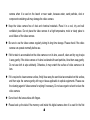 4
4
-
 5
5
-
 6
6
-
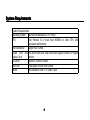 7
7
-
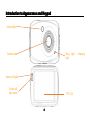 8
8
-
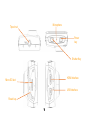 9
9
-
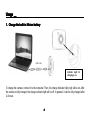 10
10
-
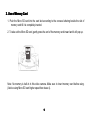 11
11
-
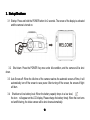 12
12
-
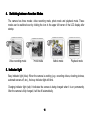 13
13
-
 14
14
-
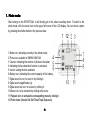 15
15
-
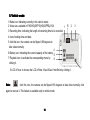 16
16
-
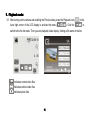 17
17
-
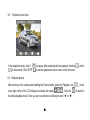 18
18
-
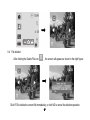 19
19
-
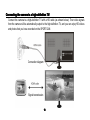 20
20
-
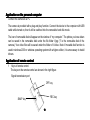 21
21
-
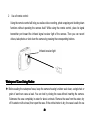 22
22
-
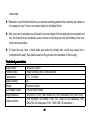 23
23
-
 24
24
-
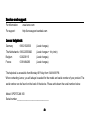 25
25
-
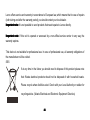 26
26
-
 27
27
-
 28
28
-
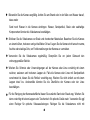 29
29
-
 30
30
-
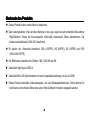 31
31
-
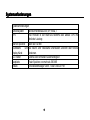 32
32
-
 33
33
-
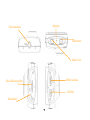 34
34
-
 35
35
-
 36
36
-
 37
37
-
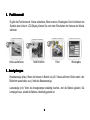 38
38
-
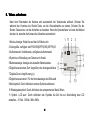 39
39
-
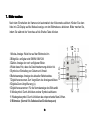 40
40
-
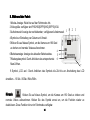 41
41
-
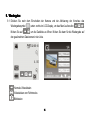 42
42
-
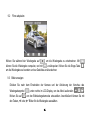 43
43
-
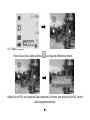 44
44
-
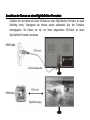 45
45
-
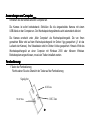 46
46
-
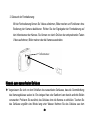 47
47
-
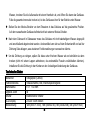 48
48
-
 49
49
-
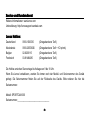 50
50
-
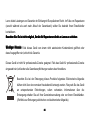 51
51
-
 52
52
-
 53
53
-
 54
54
-
 55
55
-
 56
56
-
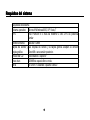 57
57
-
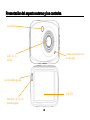 58
58
-
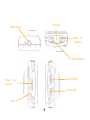 59
59
-
 60
60
-
 61
61
-
 62
62
-
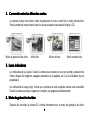 63
63
-
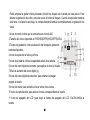 64
64
-
 65
65
-
 66
66
-
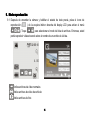 67
67
-
 68
68
-
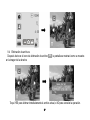 69
69
-
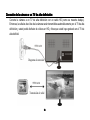 70
70
-
 71
71
-
 72
72
-
 73
73
-
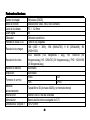 74
74
-
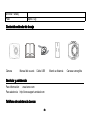 75
75
-
 76
76
-
 77
77
-
 78
78
-
 79
79
-
 80
80
-
 81
81
-
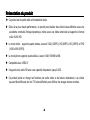 82
82
-
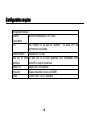 83
83
-
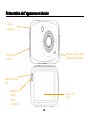 84
84
-
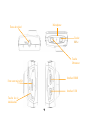 85
85
-
 86
86
-
 87
87
-
 88
88
-
 89
89
-
 90
90
-
 91
91
-
 92
92
-
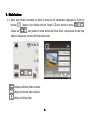 93
93
-
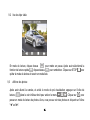 94
94
-
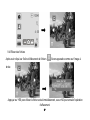 95
95
-
 96
96
-
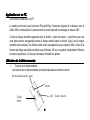 97
97
-
 98
98
-
 99
99
-
 100
100
-
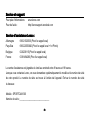 101
101
-
 102
102
-
 103
103
-
 104
104
-
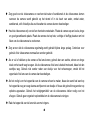 105
105
-
 106
106
-
 107
107
-
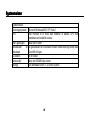 108
108
-
 109
109
-
 110
110
-
 111
111
-
 112
112
-
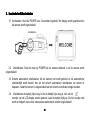 113
113
-
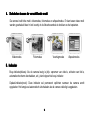 114
114
-
 115
115
-
 116
116
-
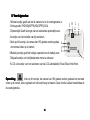 117
117
-
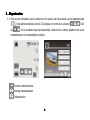 118
118
-
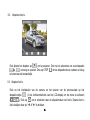 119
119
-
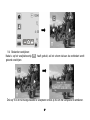 120
120
-
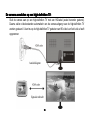 121
121
-
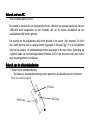 122
122
-
 123
123
-
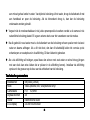 124
124
-
 125
125
-
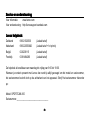 126
126
-
 127
127
-
 128
128
in andere talen
- English: Lenco Sportcam 300 User manual
- français: Lenco Sportcam 300 Manuel utilisateur
- español: Lenco Sportcam 300 Manual de usuario
- Deutsch: Lenco Sportcam 300 Benutzerhandbuch
Gerelateerde artikelen
Andere documenten
-
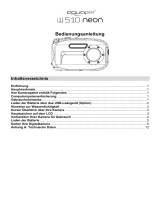 AquaPix AquaPix W510 Neon Handleiding
AquaPix AquaPix W510 Neon Handleiding
-
Easypix AquaPix W510 Neon Handleiding
-
Easypix AquaPix W510 Neon Gebruikershandleiding
-
Easypix W510 Neon Handleiding
-
Easypix W510 Neon Gebruikershandleiding
-
Easypix W510 Neon Gebruikershandleiding
-
Konig Electronic CSACWG100 de handleiding
-
MPMan MPCS1 Handleiding
-
MAXXTER ACT-ACAM-002 Handleiding
-
Gembird ACAM-002 Handleiding